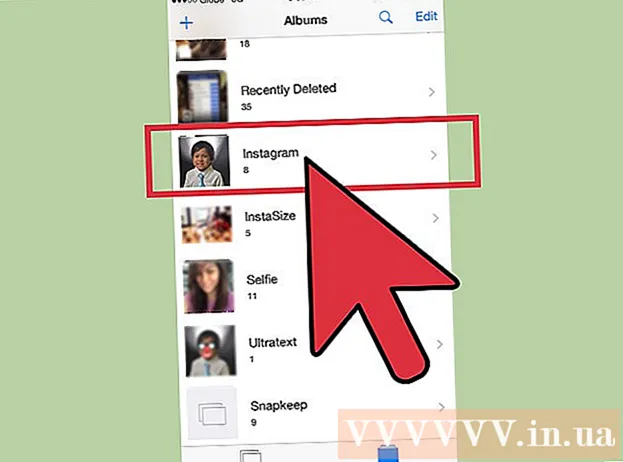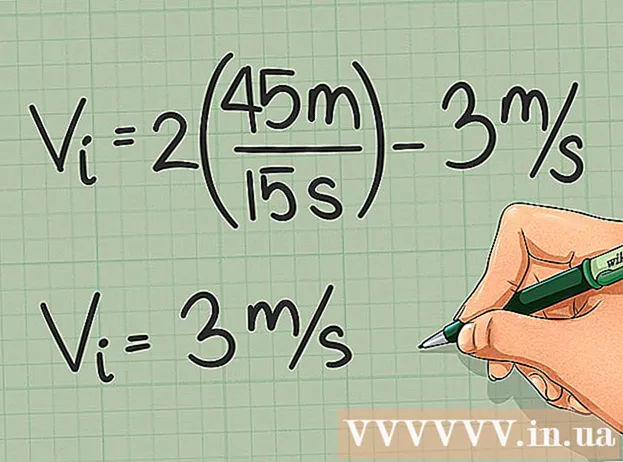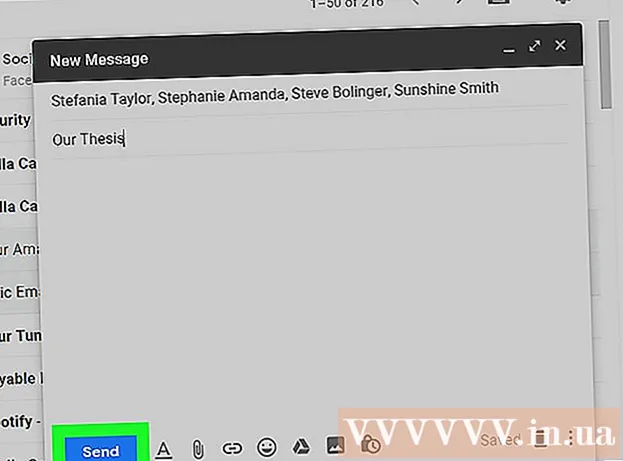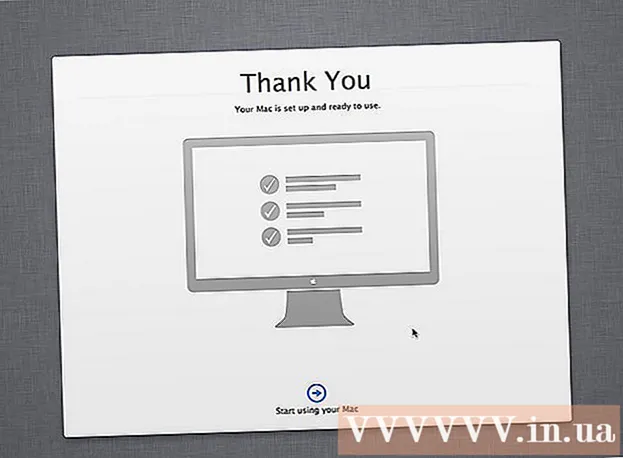ກະວີ:
Tamara Smith
ວັນທີຂອງການສ້າງ:
28 ເດືອນມັງກອນ 2021
ວັນທີປັບປຸງ:
1 ເດືອນກໍລະກົດ 2024

ເນື້ອຫາ
- ເພື່ອກ້າວ
- ວິທີທີ່ 1 ຂອງ 3: ການ ນຳ ໃຊ້ເວັບໄຊທ໌້ຕົວແທນ
- ວິທີທີ່ 2 ຂອງ 3: ການໃຊ້ໂປແກຼມທ່ອງເວັບແບບພະກະພາ
- ວິທີທີ່ 3 ຂອງ 3: ຕັ້ງຄ່າຕົວແທນຂອງທ່ານເອງຢູ່ເຮືອນ
- ຄຳ ແນະ ນຳ
- ຄຳ ເຕືອນ
ທ່ານ ກຳ ລັງພະຍາຍາມເຂົ້າເຖິງເວັບໄຊທ໌້ທີ່ໂຮງຮຽນ, ບ່ອນເຮັດວຽກຫຼືພໍ່ແມ່ຂອງທ່ານກີດຂວາງບໍ່? ຊອບແວການບລັອກໄດ້ກາຍເປັນສິ່ງທີ່ມີປະສິດທິພາບຫລາຍຂື້ນ, ແຕ່ວ່າຍັງມີຫລາຍວິທີທີ່ທ່ານສາມາດເຂົ້າເຖິງເວັບໄຊທ໌ທີ່ຖືກບລັອກ. ວິທີທີ່ ໜ້າ ເຊື່ອຖືທີ່ສຸດເຮັດວຽກກັບໂປແກຼມໂປແກຼມໂປແກຼມໂປແກຼມໂປແກຼມເຊີເວີ້ເຊິ່ງທ່ານເຊື່ອມຕໍ່ກ່ອນທີ່ຈະເຊື່ອມຕໍ່ກັບເວັບໄຊທ໌ທີ່ຖືກບລັອກ. ຂໍ້ມູນຈະຖືກສົ່ງໄປຫາເຄື່ອງແມ່ຂ່າຍຕົວແທນ, ເຊີຟເວີສົ່ງຂໍ້ມູນຄືນໃຫ້ທ່ານ, ດັ່ງນັ້ນຈຶ່ງຂ້າມຜ່ານທາງຕັນ. ທ່ານສາມາດໃຊ້ໂປແກຼມທີ່ມີຢູ່ແລ້ວຫຼືສ້າງ server server ຕົວທ່ານເອງຢູ່ເຮືອນ.
ເພື່ອກ້າວ
ວິທີທີ່ 1 ຂອງ 3: ການ ນຳ ໃຊ້ເວັບໄຊທ໌້ຕົວແທນ
 ຊອກຫາລາຍຊື່ຂອງເວບໄຊທ໌ຕົວແທນ. "ໂປແກຼມຕົວແທນ" ແມ່ນເຄື່ອງແມ່ຂ່າຍທີ່ທ່ານ ນຳ ໃຊ້ການຈະລາຈອນທາງອິນເຕີເນັດຂອງທ່ານ. ນີ້ອາດຈະຮຽກຮ້ອງໃຫ້ທ່ານປັບການຕັ້ງຄ່າເບົາເຊີຂອງທ່ານ, ເຊິ່ງບໍ່ສາມາດເຮັດໄດ້ໃນທຸກໆຄອມພິວເຕີ້. "web-based proxy" ແມ່ນເວບໄຊທ໌ທີ່ເຮັດວຽກໃນ server server. ທ່ານເຊື່ອມຕໍ່ກັບເວັບໄຊທ໌້ແລະເວບໄຊທ໌ຫຼັງຈາກນັ້ນເຊື່ອມຕໍ່ກັບເວັບໄຊທ໌ທີ່ຖ້າບໍ່ດັ່ງນັ້ນຈະຖືກປິດກັ້ນ. ຫຼັງຈາກນັ້ນມັນສະແດງເວັບໄຊທ໌້ໃຫ້ທ່ານ.
ຊອກຫາລາຍຊື່ຂອງເວບໄຊທ໌ຕົວແທນ. "ໂປແກຼມຕົວແທນ" ແມ່ນເຄື່ອງແມ່ຂ່າຍທີ່ທ່ານ ນຳ ໃຊ້ການຈະລາຈອນທາງອິນເຕີເນັດຂອງທ່ານ. ນີ້ອາດຈະຮຽກຮ້ອງໃຫ້ທ່ານປັບການຕັ້ງຄ່າເບົາເຊີຂອງທ່ານ, ເຊິ່ງບໍ່ສາມາດເຮັດໄດ້ໃນທຸກໆຄອມພິວເຕີ້. "web-based proxy" ແມ່ນເວບໄຊທ໌ທີ່ເຮັດວຽກໃນ server server. ທ່ານເຊື່ອມຕໍ່ກັບເວັບໄຊທ໌້ແລະເວບໄຊທ໌ຫຼັງຈາກນັ້ນເຊື່ອມຕໍ່ກັບເວັບໄຊທ໌ທີ່ຖ້າບໍ່ດັ່ງນັ້ນຈະຖືກປິດກັ້ນ. ຫຼັງຈາກນັ້ນມັນສະແດງເວັບໄຊທ໌້ໃຫ້ທ່ານ. - ມັນມີຫລາຍເວັບໄຊທ໌ທີ່ລົງທະບຽນເວບໄຊທ໌ຕົວແທນ. ຕົວຢ່າງ, ໃຫ້ໃຊ້ ຄຳ ຄົ້ນ ("ລາຍຊື່ຕົວແທນເວັບ") ໃນເຄື່ອງຈັກຊອກຫາທີ່ທ່ານມັກ. ມັນອາດຈະແມ່ນວ່າຫລາຍໆເວັບໄຊທ໌ທີ່ມີລາຍຊື່ທີ່ທ່ານພົບເຫັນກໍ່ຖືກບລັອກ, ດັ່ງນັ້ນທ່ານອາດຈະຕ້ອງຄົ້ນຫາຕື່ມອີກກ່ອນທີ່ທ່ານຈະພົບບາງສິ່ງທີ່ທ່ານສາມາດໃຊ້ຫລືໃຊ້ຄອມພິວເຕີ້ອື່ນເພື່ອເບິ່ງລາຍຊື່.
 ເຊື່ອມຕໍ່ກັບເວັບໄຊທ໌້ຕົວແທນ. ເລືອກເວັບໄຊທ໌ ໜຶ່ງ ຈາກບັນຊີລາຍຊື່ແລະເປີດເວັບໄຊທ໌້ໃນ browser ຂອງທ່ານ. ຖ້າມັນເປັນເວບໄຊທ໌ທີ່ມີຄວາມນິຍົມ, ເວັບໄຊທ໌ນີ້ກໍ່ອາດຈະຖືກບລັອກເຊັ່ນກັນ. ຖ້າເປັນດັ່ງນັ້ນ, ທ່ານສາມາດລອງເວັບໄຊທ໌ອື່ນຈາກລາຍຊື່.
ເຊື່ອມຕໍ່ກັບເວັບໄຊທ໌້ຕົວແທນ. ເລືອກເວັບໄຊທ໌ ໜຶ່ງ ຈາກບັນຊີລາຍຊື່ແລະເປີດເວັບໄຊທ໌້ໃນ browser ຂອງທ່ານ. ຖ້າມັນເປັນເວບໄຊທ໌ທີ່ມີຄວາມນິຍົມ, ເວັບໄຊທ໌ນີ້ກໍ່ອາດຈະຖືກບລັອກເຊັ່ນກັນ. ຖ້າເປັນດັ່ງນັ້ນ, ທ່ານສາມາດລອງເວັບໄຊທ໌ອື່ນຈາກລາຍຊື່. - ເວັບໄຊທ໌ Proxy ກຳ ລັງປັບປຸງຢູ່ສະ ເໝີ, ສະນັ້ນໃນທີ່ສຸດທ່ານຈະພົບກັບເວັບໄຊທ໌ທີ່ຍັງບໍ່ທັນໄດ້ຖືກບລັອກເທື່ອ.
 ໃສ່ທີ່ຢູ່ຂອງເວັບໄຊທ໌ທີ່ຖືກບລັອກທີ່ທ່ານຕ້ອງການເຂົ້າເຖິງ. ເກືອບທຸກເວັບໄຊທ໌ຕົວແທນເຮັດວຽກຄືກັນ, ມີຊ່ອງຂໍ້ມູນທີ່ທ່ານສາມາດໃສ່ທີ່ຢູ່ຂອງເວບໄຊທ໌ທີ່ທ່ານຕ້ອງການເບິ່ງ. ຍົກຕົວຢ່າງ, ຖ້າທ່ານຕ້ອງການໄປ YouTube, ເຂົ້າ www.youtube.com.
ໃສ່ທີ່ຢູ່ຂອງເວັບໄຊທ໌ທີ່ຖືກບລັອກທີ່ທ່ານຕ້ອງການເຂົ້າເຖິງ. ເກືອບທຸກເວັບໄຊທ໌ຕົວແທນເຮັດວຽກຄືກັນ, ມີຊ່ອງຂໍ້ມູນທີ່ທ່ານສາມາດໃສ່ທີ່ຢູ່ຂອງເວບໄຊທ໌ທີ່ທ່ານຕ້ອງການເບິ່ງ. ຍົກຕົວຢ່າງ, ຖ້າທ່ານຕ້ອງການໄປ YouTube, ເຂົ້າ www.youtube.com.  ລໍຖ້າເວບໄຊທ໌ໂຫລດ. ການເຊື່ອມຕໍ່ກັບເວັບໄຊທ໌ທີ່ຖືກບລັອກຜ່ານເວບໄຊທ໌ຕົວແທນແມ່ນຊ້າກວ່າການເຊື່ອມຕໍ່ໂດຍກົງ. ນີ້ແມ່ນຍ້ອນວ່າເວບໄຊທ໌ຕົວແທນຕ້ອງໄດ້ດາວໂຫລດເວບໄຊທ໌ກ່ອນກ່ອນທີ່ມັນຈະຖືກສົ່ງໃຫ້ທ່ານ. ມັນອາດຈະມີຂໍ້ຜິດພາດ, ນີ້ແມ່ນພາກສ່ວນທີ່ບໍ່ໄດ້ເຂົ້າມາຢ່າງຖືກຕ້ອງ.
ລໍຖ້າເວບໄຊທ໌ໂຫລດ. ການເຊື່ອມຕໍ່ກັບເວັບໄຊທ໌ທີ່ຖືກບລັອກຜ່ານເວບໄຊທ໌ຕົວແທນແມ່ນຊ້າກວ່າການເຊື່ອມຕໍ່ໂດຍກົງ. ນີ້ແມ່ນຍ້ອນວ່າເວບໄຊທ໌ຕົວແທນຕ້ອງໄດ້ດາວໂຫລດເວບໄຊທ໌ກ່ອນກ່ອນທີ່ມັນຈະຖືກສົ່ງໃຫ້ທ່ານ. ມັນອາດຈະມີຂໍ້ຜິດພາດ, ນີ້ແມ່ນພາກສ່ວນທີ່ບໍ່ໄດ້ເຂົ້າມາຢ່າງຖືກຕ້ອງ. - ຢ່າໃຊ້ເວບໄຊທ໌ຕົວແທນເພື່ອເຂົ້າຫາເວັບໄຊທ໌້ທີ່ຕ້ອງການໃຫ້ທ່ານເຂົ້າສູ່ລະບົບ, ເພາະວ່າທ່ານບໍ່ເຄີຍຮູ້ວ່າໃຜສາມາດເຫັນຂໍ້ມູນລະຫວ່າງທ່ານກັບຕົວແທນ. ຖ້າທ່ານຕ້ອງການເຊື່ອມຕໍ່ກັບເວັບໄຊທ໌ທີ່ປອດໄພ, ໃຫ້ອ່ານພາກ "ຕັ້ງຄ່າຕົວແທນຂອງທ່ານຢູ່ເຮືອນ" ຢູ່ດ້ານລຸ່ມ.
ວິທີທີ່ 2 ຂອງ 3: ການໃຊ້ໂປແກຼມທ່ອງເວັບແບບພະກະພາ
 ດາວໂຫລດໂປແກຼມທ່ອງເວັບແບບພະກະພາ. ຕົວທ່ອງເວັບແບບພະກະພາແມ່ນຕິດຕັ້ງໃສ່ USB. ຈາກນັ້ນທ່ານສາມາດໃສ່ໄມ້ນີ້ເຂົ້າໄປໃນຄອມພິວເຕີ້ຄອມພິວເຕີ້ໃດໆ, ຕົວທ່ອງເວັບຈະແລ່ນຈາກໄມ້ແລະທ່ານບໍ່ ຈຳ ເປັນຕ້ອງຕິດຕັ້ງໃສ່ຄອມພິວເຕີ້ທີ່ທ່ານ ກຳ ລັງໃຊ້. ຕົວທ່ອງເວັບແບບພະກະພາແມ່ນມີປະໂຫຍດເພາະວ່າທ່ານສາມາດປ່ຽນການຕັ້ງຄ່າຂອງການເຊື່ອມຕໍ່ຕົວແທນເຊິ່ງປົກກະຕິແລ້ວມັນບໍ່ສາມາດເຮັດໄດ້ຈາກຄອມພິວເຕີ້ຢູ່ບ່ອນເຮັດວຽກຫຼືໂຮງຮຽນ.
ດາວໂຫລດໂປແກຼມທ່ອງເວັບແບບພະກະພາ. ຕົວທ່ອງເວັບແບບພະກະພາແມ່ນຕິດຕັ້ງໃສ່ USB. ຈາກນັ້ນທ່ານສາມາດໃສ່ໄມ້ນີ້ເຂົ້າໄປໃນຄອມພິວເຕີ້ຄອມພິວເຕີ້ໃດໆ, ຕົວທ່ອງເວັບຈະແລ່ນຈາກໄມ້ແລະທ່ານບໍ່ ຈຳ ເປັນຕ້ອງຕິດຕັ້ງໃສ່ຄອມພິວເຕີ້ທີ່ທ່ານ ກຳ ລັງໃຊ້. ຕົວທ່ອງເວັບແບບພະກະພາແມ່ນມີປະໂຫຍດເພາະວ່າທ່ານສາມາດປ່ຽນການຕັ້ງຄ່າຂອງການເຊື່ອມຕໍ່ຕົວແທນເຊິ່ງປົກກະຕິແລ້ວມັນບໍ່ສາມາດເຮັດໄດ້ຈາກຄອມພິວເຕີ້ຢູ່ບ່ອນເຮັດວຽກຫຼືໂຮງຮຽນ. - ຕົວທ່ອງເວັບທີ່ນິຍົມທີ່ສຸດແມ່ນ Firefox. ດາວໂຫລດເວີຊັນແບບພະກະພາຈາກເວບໄຊທ໌ນີ້: PortableApps.com.
 ຕິດຕັ້ງໂປແກຼມທ່ອງເວັບແບບພະກະພາໃສ່ເທິງ USB ຂອງທ່ານ. ໃສ່ USB USB ທີ່ມີພື້ນທີ່ຫວ່າງຢ່າງນ້ອຍ 100MB ເຂົ້າໃນພອດ USB ໃນຄອມພິວເຕີຂອງທ່ານ. ເລີ່ມຕົ້ນເຄື່ອງຕິດຕັ້ງ Firefox ແລະ ກຳ ນົດສະຖານທີ່ຂອງ USB ຕິດຕັ້ງເປັນສະຖານທີ່ຕິດຕັ້ງ. ການຕິດຕັ້ງໄດ້ຖືກເຮັດແລ້ວໃນສອງສາມວິນາທີ.
ຕິດຕັ້ງໂປແກຼມທ່ອງເວັບແບບພະກະພາໃສ່ເທິງ USB ຂອງທ່ານ. ໃສ່ USB USB ທີ່ມີພື້ນທີ່ຫວ່າງຢ່າງນ້ອຍ 100MB ເຂົ້າໃນພອດ USB ໃນຄອມພິວເຕີຂອງທ່ານ. ເລີ່ມຕົ້ນເຄື່ອງຕິດຕັ້ງ Firefox ແລະ ກຳ ນົດສະຖານທີ່ຂອງ USB ຕິດຕັ້ງເປັນສະຖານທີ່ຕິດຕັ້ງ. ການຕິດຕັ້ງໄດ້ຖືກເຮັດແລ້ວໃນສອງສາມວິນາທີ.  ຊອກຫາຕົວແທນເພື່ອເຊື່ອມຕໍ່ກັບ. ເພື່ອ ນຳ ໃຊ້ໂປແກຼມທ່ອງເວັບແບບພະກະພາໃນແບບທີ່ທ່ານສາມາດຂ້າມຜ່ານບລັອກ, ທ່ານຕ້ອງເຊື່ອມຕໍ່ກັບເຊີຟເວີຕົວແທນ. ເຊັ່ນດຽວກັບເວບໄຊທ໌ຕົວແທນໃນພາກສ່ວນຂ້າງເທິງ, ໂປແກຼມຕົວແທນຈະດຶງເວັບໄຊທ໌ທີ່ຖືກບລັອກ ສຳ ລັບທ່ານແລະສົ່ງຂໍ້ມູນໄປຫາໂປແກຼມທ່ອງເວັບແບບເຄື່ອນທີ່ຂອງທ່ານ. ແຕ່ແທນທີ່ຈະເຮັດແບບນີ້ຜ່ານເວບໄຊທ໌, ທ່ານປ່ຽນທີ່ຢູ່ທີ່ browser ຂອງທ່ານເຊື່ອມຕໍ່ເຂົ້າ, ແລະມັນກໍ່ສົ່ງຜົນກະທົບຕໍ່ເວບການຊອກຫາທັງ ໝົດ.
ຊອກຫາຕົວແທນເພື່ອເຊື່ອມຕໍ່ກັບ. ເພື່ອ ນຳ ໃຊ້ໂປແກຼມທ່ອງເວັບແບບພະກະພາໃນແບບທີ່ທ່ານສາມາດຂ້າມຜ່ານບລັອກ, ທ່ານຕ້ອງເຊື່ອມຕໍ່ກັບເຊີຟເວີຕົວແທນ. ເຊັ່ນດຽວກັບເວບໄຊທ໌ຕົວແທນໃນພາກສ່ວນຂ້າງເທິງ, ໂປແກຼມຕົວແທນຈະດຶງເວັບໄຊທ໌ທີ່ຖືກບລັອກ ສຳ ລັບທ່ານແລະສົ່ງຂໍ້ມູນໄປຫາໂປແກຼມທ່ອງເວັບແບບເຄື່ອນທີ່ຂອງທ່ານ. ແຕ່ແທນທີ່ຈະເຮັດແບບນີ້ຜ່ານເວບໄຊທ໌, ທ່ານປ່ຽນທີ່ຢູ່ທີ່ browser ຂອງທ່ານເຊື່ອມຕໍ່ເຂົ້າ, ແລະມັນກໍ່ສົ່ງຜົນກະທົບຕໍ່ເວບການຊອກຫາທັງ ໝົດ. - ມີຫລາຍຮ້ອຍເວັບໄຊທ໌ທາງອິນເຕີເນັດທີ່ມີລາຍຊື່ຂອງເຊີບເວີຕົວແທນທີ່ທ່ານສາມາດເຊື່ອມຕໍ່ເຂົ້າຫາໄດ້. ທ່ານຕ້ອງຊອກຫາເວັບໄຊເຫຼົ່ານີ້ຢູ່ໃນຄອມພິວເຕີ້ທີ່ບໍ່ກີດຂວາງສະຖານທີ່ດັ່ງກ່າວ.
- ສຳ ເນົາຊື່ເຈົ້າພາບຫລືທີ່ຢູ່ IP ຂອງໂປແກຼມ proxy ແລະ port.
- ຖ້າທ່ານຕັ້ງຄ່າຕົວແທນຂອງທ່ານຢູ່ເຮືອນ, ທ່ານສາມາດໃຊ້ໂປແກຼມທ່ອງເວັບແບບພະກະພາຂອງທ່ານເພື່ອເຊື່ອມຕໍ່ກັບມັນ. ນີ້ແມ່ນຕົວເລືອກທີ່ປອດໄພທີ່ສຸດ, ແຕ່ມັນຍັງໃຊ້ເວລາຫຼາຍທີ່ສຸດ. ເບິ່ງພາກຕໍ່ໄປ ສຳ ລັບລາຍລະອຽດກ່ຽວກັບການຕັ້ງຄ່າຕົວແທນໃນບ້ານ.
 ປ່ຽນການຕັ້ງຄ່າຕົວແທນໂປແກຼມທ່ອງເວັບແບບເຄື່ອນທີ່ຂອງທ່ານ. ເປີດຕົວ Firefox ແບບພົກພາແລະກົດປຸ່ມເມນູ (☰). ເລືອກ "ການຕັ້ງຄ່າ" ແລະຫຼັງຈາກນັ້ນແທັບ Network.
ປ່ຽນການຕັ້ງຄ່າຕົວແທນໂປແກຼມທ່ອງເວັບແບບເຄື່ອນທີ່ຂອງທ່ານ. ເປີດຕົວ Firefox ແບບພົກພາແລະກົດປຸ່ມເມນູ (☰). ເລືອກ "ການຕັ້ງຄ່າ" ແລະຫຼັງຈາກນັ້ນແທັບ Network. - ກົດການຕັ້ງຄ່າ ... ໃນສ່ວນການເຊື່ອມຕໍ່.
- ເລືອກ "ການຕັ້ງຄ່າຕົວແທນຄູ່ມື".
- ໃສ່ຊື່ເຈົ້າພາບຫຼືທີ່ຢູ່ IP ໃນ "HTTP Proxy" ພາກສະຫນາມ.
- ກະລຸນາໃສ່ ໝາຍ ເລກພອດໃນ "Port" ພາກສະຫນາມ.
- ກົດ OK ເພື່ອບັນທຶກການຕັ້ງຄ່າ.
 ເອົາໂປແກຼມທ່ອງເວັບແບບພະກະພາໄປ ນຳ. ໃນຄັ້ງຕໍ່ໄປທີ່ທ່ານໃຊ້ຄອມພິວເຕີ້ກັບເວັບໄຊທ໌ທີ່ຖືກບລັອກ, ພຽງແຕ່ໃສ່ USB ພ້ອມກັບໂປແກຼມທ່ອງເວັບເຂົ້າໄປໃນພອດ USB ຂອງຄອມພິວເຕີ້ແລະເລີ່ມຕົ້ນໃສ່ Firefox ຂອງທ່ານ. ຈາກນັ້ນທ່ານພຽງແຕ່ສາມາດເຂົ້າເບິ່ງເວັບໄຊທ໌ທີ່ຖືກບລັອກຈາກ browser ນີ້.
ເອົາໂປແກຼມທ່ອງເວັບແບບພະກະພາໄປ ນຳ. ໃນຄັ້ງຕໍ່ໄປທີ່ທ່ານໃຊ້ຄອມພິວເຕີ້ກັບເວັບໄຊທ໌ທີ່ຖືກບລັອກ, ພຽງແຕ່ໃສ່ USB ພ້ອມກັບໂປແກຼມທ່ອງເວັບເຂົ້າໄປໃນພອດ USB ຂອງຄອມພິວເຕີ້ແລະເລີ່ມຕົ້ນໃສ່ Firefox ຂອງທ່ານ. ຈາກນັ້ນທ່ານພຽງແຕ່ສາມາດເຂົ້າເບິ່ງເວັບໄຊທ໌ທີ່ຖືກບລັອກຈາກ browser ນີ້. - ຖ້າທ່ານໃຊ້ໂປແກຼມ proxy ທີ່ທ່ານພົບໃນລາຍຊື່ໃນອິນເຕີເນັດ, ມັນອາດຈະບໍ່ເຮັດວຽກໄດ້ດົນ. ຕົວແທນ Grace ບໍ່ເຄີຍມີຢູ່ເປັນເວລາດົນ, ສະນັ້ນທ່ານຈະຕ້ອງປັບປຸງໂປແກຼມທ່ອງເວັບຂອງທ່ານເລື້ອຍໆ.
- ຢ່າໃຊ້ເວບໄຊທ໌ຕົວແທນເພື່ອເຂົ້າຫາເວັບໄຊທ໌້ທີ່ຕ້ອງການໃຫ້ທ່ານເຂົ້າສູ່ລະບົບ, ເພາະວ່າທ່ານບໍ່ເຄີຍຮູ້ວ່າໃຜສາມາດເຫັນຂໍ້ມູນລະຫວ່າງທ່ານກັບຕົວແທນ. ຖ້າທ່ານຕ້ອງການເຊື່ອມຕໍ່ກັບເວັບໄຊທ໌ທີ່ປອດໄພໃຫ້ອ່ານພາກ "ຕັ້ງຄ່າຕົວແທນຂອງທ່ານຢູ່ເຮືອນ" ຢູ່ດ້ານລຸ່ມ.
ວິທີທີ່ 3 ຂອງ 3: ຕັ້ງຄ່າຕົວແທນຂອງທ່ານເອງຢູ່ເຮືອນ
 ດາວໂຫລດແລະຕິດຕັ້ງ web server. ວິທີທີ່ປອດໄພແລະດີທີ່ສຸດໃນການຂ້າມຜ່ານຕັນແມ່ນການຕິດຕັ້ງໂປແກຼມຕົວແທນຂອງທ່ານເອງຢູ່ເຮືອນໃນເວັບເຊີຟເວີຂອງທ່ານເອງ. ທ່ານສາມາດຕິດຕັ້ງເຊີບເວີເວັບຢູ່ໃນຄອມພິວເຕີຢູ່ເຮືອນຂອງທ່ານແລ້ວເຊື່ອມຕໍ່ກັບເຊີບເວີຂອງທ່ານຈາກທຸກບ່ອນ, ຖ້າຄອມພິວເຕີຢູ່. ການຕິດຕັ້ງເຄື່ອງແມ່ຂ່າຍເວັບຂອງທ່ານເອງແມ່ນງ່າຍຫຼາຍ. ສຳ ລັບເຄື່ອງຄອມພິວເຕີ, WAMPserver ແມ່ນຕົວເລືອກທີ່ດີທີ່ສຸດ, ຜູ້ໃຊ້ Mac ສາມາດໃຊ້ MAMP.
ດາວໂຫລດແລະຕິດຕັ້ງ web server. ວິທີທີ່ປອດໄພແລະດີທີ່ສຸດໃນການຂ້າມຜ່ານຕັນແມ່ນການຕິດຕັ້ງໂປແກຼມຕົວແທນຂອງທ່ານເອງຢູ່ເຮືອນໃນເວັບເຊີຟເວີຂອງທ່ານເອງ. ທ່ານສາມາດຕິດຕັ້ງເຊີບເວີເວັບຢູ່ໃນຄອມພິວເຕີຢູ່ເຮືອນຂອງທ່ານແລ້ວເຊື່ອມຕໍ່ກັບເຊີບເວີຂອງທ່ານຈາກທຸກບ່ອນ, ຖ້າຄອມພິວເຕີຢູ່. ການຕິດຕັ້ງເຄື່ອງແມ່ຂ່າຍເວັບຂອງທ່ານເອງແມ່ນງ່າຍຫຼາຍ. ສຳ ລັບເຄື່ອງຄອມພິວເຕີ, WAMPserver ແມ່ນຕົວເລືອກທີ່ດີທີ່ສຸດ, ຜູ້ໃຊ້ Mac ສາມາດໃຊ້ MAMP. - ຖ້າທ່ານໄດ້ຕິດຕັ້ງ WAMPserver ທ່ານຈະເຫັນສັນຍາລັກຢູ່ໃນຖາດລະບົບຂອງທ່ານ.
- ກົດຂວາໃສ່ຮູບສັນຍາລັກແລະເລືອກ "ໃສ່ Online". ດ້ວຍ ຄຳ ສັ່ງນີ້ທ່ານເປີດໃຊ້ server.
- ກົດຂວາໃສ່ໄອຄອນອີກເທື່ອ ໜຶ່ງ ແລະເລືອກ "Localhost". ຖ້າຕອນນີ້ທ່ານເປີດ ໜ້າ ການຕັ້ງຄ່າຂອງ WAMPServer, ເຊີບເວີໄດ້ຖືກຕິດຕັ້ງຢ່າງຖືກຕ້ອງ.
 ດາວໂຫລດແລະຕິດຕັ້ງ PHProxy. ນີ້ແມ່ນໂປແກຼມໂປແກຼມ server server ແບບເປີດແຫຼ່ງທີ່ທ່ານສາມາດດາວໂຫລດແລະ ນຳ ໃຊ້ໄດ້ໂດຍບໍ່ເສຍຄ່າ. ດາວໂຫລດ PHProxy ໃນ SourceForge ຫຼືທ່ານອາດຈະໄດ້ຮັບການແກ້ໄຂ.
ດາວໂຫລດແລະຕິດຕັ້ງ PHProxy. ນີ້ແມ່ນໂປແກຼມໂປແກຼມ server server ແບບເປີດແຫຼ່ງທີ່ທ່ານສາມາດດາວໂຫລດແລະ ນຳ ໃຊ້ໄດ້ໂດຍບໍ່ເສຍຄ່າ. ດາວໂຫລດ PHProxy ໃນ SourceForge ຫຼືທ່ານອາດຈະໄດ້ຮັບການແກ້ໄຂ. - ສະກັດໂຟນເດີຈາກແຟ້ມ .ZIP ທີ່ທ່ານດາວໂຫລດມາ.
- ສຳ ເນົາໂຟນເດີໃສ່ຮາກຂອງ WAMP (ຫຼື MAMP). ສະຖານທີ່ເລີ່ມຕົ້ນຂອງໂຟນເດີນີ້ແມ່ນ:
- Windows - C: wamp www
- OS X - ໂຄງການ / MAMP / htdocs /
 ທົດສອບຕົວແທນ. PHProxy ໄດ້ຖືກຕິດຕັ້ງໂດຍການຍ້າຍໂຟເດີໄປທີ່ທີ່ຖືກຕ້ອງ. ເປີດໂປແກຼມທ່ອງເວັບໃນຄອມພິວເຕີຂອງທ່ານແລະເຂົ້າໄປ http: // localhost / phproxy / ເພື່ອທົດສອບຕົວແທນ. ເມື່ອຫນ້າ PHProxy ປາກົດວ່າທຸກສິ່ງທຸກຢ່າງໄດ້ຖືກຕິດຕັ້ງຢ່າງຖືກຕ້ອງ.
ທົດສອບຕົວແທນ. PHProxy ໄດ້ຖືກຕິດຕັ້ງໂດຍການຍ້າຍໂຟເດີໄປທີ່ທີ່ຖືກຕ້ອງ. ເປີດໂປແກຼມທ່ອງເວັບໃນຄອມພິວເຕີຂອງທ່ານແລະເຂົ້າໄປ http: // localhost / phproxy / ເພື່ອທົດສອບຕົວແທນ. ເມື່ອຫນ້າ PHProxy ປາກົດວ່າທຸກສິ່ງທຸກຢ່າງໄດ້ຖືກຕິດຕັ້ງຢ່າງຖືກຕ້ອງ.  ຊອກຫາທີ່ຢູ່ IP ຂອງຄອມພິວເຕີຂອງທ່ານ. ເພື່ອເຂົ້າເຖິງເຊີບເວີຈາກທຸກບ່ອນໃນໂລກ, ທ່ານຕ້ອງປ່ຽນເສັ້ນທາງການຈະລາຈອນທີ່ເຂົ້າມາຢູ່ໃນເຊີບເວີໃນເຄືອຂ່າຍເຮືອນຂອງທ່ານ. ເພື່ອເຮັດສິ່ງນີ້, ທ່ານຕ້ອງຮູ້ທີ່ຢູ່ IP ຂອງຄອມພິວເຕີ້ທີ່ໃຊ້ໂປແກຼມ server.
ຊອກຫາທີ່ຢູ່ IP ຂອງຄອມພິວເຕີຂອງທ່ານ. ເພື່ອເຂົ້າເຖິງເຊີບເວີຈາກທຸກບ່ອນໃນໂລກ, ທ່ານຕ້ອງປ່ຽນເສັ້ນທາງການຈະລາຈອນທີ່ເຂົ້າມາຢູ່ໃນເຊີບເວີໃນເຄືອຂ່າຍເຮືອນຂອງທ່ານ. ເພື່ອເຮັດສິ່ງນີ້, ທ່ານຕ້ອງຮູ້ທີ່ຢູ່ IP ຂອງຄອມພິວເຕີ້ທີ່ໃຊ້ໂປແກຼມ server. - ເປີດ ໜ້າ ຈໍ ຄຳ ສັ່ງແລະພິມ ຄຳ ສັ່ງ ipconfig. ທີ່ຢູ່ IP ຂອງທ່ານຖືກລະບຸຢູ່ໃນສ່ວນຂອງການເຊື່ອມຕໍ່ປັດຈຸບັນຂອງທ່ານ. ອ່ານບົດຄວາມນີ້ເພື່ອລາຍລະອຽດເພີ່ມເຕີມກ່ຽວກັບວິທີການຊອກຫາທີ່ຢູ່ IP ຂອງທ່ານ.
- ຂຽນທີ່ຢູ່ IP, ທ່ານຈະຕ້ອງການມັນໃນຂັ້ນຕອນຕໍ່ໄປ.
 ເປີດພອດ 80 ໃນ router ຂອງທ່ານຖ້າທ່ານ ກຳ ລັງເຊື່ອມຕໍ່ກັບເຊີບເວີຂອງທ່ານຈາກບ່ອນອື່ນ, ທ່ານຈະພະຍາຍາມເຊື່ອມຕໍ່ກັບ port 80 ຂອງ router ຂອງເຄືອຂ່າຍຂອງທ່ານ. ໂດຍການເປີດຫລືປິດທ່າເຮືອທ່ານສາມາດ ກຳ ນົດວ່າການຈະລາຈອນໃດແມ່ນຫລືບໍ່ຖືກອະນຸຍາດໃນເຄືອຂ່າຍຂອງທ່ານ. ເພື່ອເຊື່ອມຕໍ່ກັບເຊີບເວີຂອງທ່ານທ່ານຕ້ອງເປີດພອດ 80 ເພື່ອອະນຸຍາດການເຊື່ອມຕໍ່ຂາເຂົ້າ.
ເປີດພອດ 80 ໃນ router ຂອງທ່ານຖ້າທ່ານ ກຳ ລັງເຊື່ອມຕໍ່ກັບເຊີບເວີຂອງທ່ານຈາກບ່ອນອື່ນ, ທ່ານຈະພະຍາຍາມເຊື່ອມຕໍ່ກັບ port 80 ຂອງ router ຂອງເຄືອຂ່າຍຂອງທ່ານ. ໂດຍການເປີດຫລືປິດທ່າເຮືອທ່ານສາມາດ ກຳ ນົດວ່າການຈະລາຈອນໃດແມ່ນຫລືບໍ່ຖືກອະນຸຍາດໃນເຄືອຂ່າຍຂອງທ່ານ. ເພື່ອເຊື່ອມຕໍ່ກັບເຊີບເວີຂອງທ່ານທ່ານຕ້ອງເປີດພອດ 80 ເພື່ອອະນຸຍາດການເຊື່ອມຕໍ່ຂາເຂົ້າ. - ເປີດ ໜ້າ ການຕັ້ງຄ່າຂອງ router ຂອງທ່ານ. ທ່ານເຮັດແບບນີ້ກັບໂປແກຼມທ່ອງເວັບໃນເຄືອຂ່າຍທ້ອງຖິ່ນຂອງທ່ານ. ໃສ່ທີ່ຢູ່ຂອງ router ໃນແຖບທີ່ຢູ່ຂອງ browser. ອ່ານບົດຄວາມນີ້ ສຳ ລັບ ຄຳ ແນະ ນຳ ລະອຽດ.
- ເປີດສ່ວນ "Port forwarding". ການຕັ້ງຊື່ຂອງສ່ວນນີ້ອາດຈະແຕກຕ່າງກັນຕໍ່ router. ສ້າງກົດລະບຽບ ໃໝ່ ສຳ ລັບທີ່ຢູ່ IP ຂອງທ້ອງຖິ່ນຂອງເຊີບເວີຂອງທ່ານ. ກໍານົດຂອບເຂດຂອງທ່າເຮືອເຖິງ 80 ແລະໃຫ້ແນ່ໃຈວ່າທັງ TCP ແລະ UDP ຖືກເປີດໃຊ້ງານ. ອ່ານບົດຄວາມນີ້ ສຳ ລັບ ຄຳ ແນະ ນຳ ລະອຽດກ່ຽວກັບ Port Porting.
 ຊອກຫາທີ່ຢູ່ IP ສາທາລະນະຂອງທ່ານ. ໃນປັດຈຸບັນທີ່ Port Forwarding ໄດ້ຖືກສ້າງຕັ້ງຂຶ້ນຢ່າງຖືກຕ້ອງ, ເຄື່ອງແມ່ຂ່າຍເວັບແມ່ນກຽມພ້ອມສໍາລັບການນໍາໃຊ້. ສິ່ງທີ່ທ່ານຕ້ອງເຮັດໃນຕອນນີ້ແມ່ນເຊື່ອມຕໍ່ກັບທີ່ຢູ່ສາທາລະນະຂອງເຄືອຂ່າຍເຮືອນຂອງທ່ານຈາກຄອມພິວເຕີ້ອື່ນ. ນັ້ນແມ່ນທີ່ຢູ່ທີ່ ກຳ ນົດສະຖານທີ່ຂອງທ່ານໃນອິນເຕີເນັດ.
ຊອກຫາທີ່ຢູ່ IP ສາທາລະນະຂອງທ່ານ. ໃນປັດຈຸບັນທີ່ Port Forwarding ໄດ້ຖືກສ້າງຕັ້ງຂຶ້ນຢ່າງຖືກຕ້ອງ, ເຄື່ອງແມ່ຂ່າຍເວັບແມ່ນກຽມພ້ອມສໍາລັບການນໍາໃຊ້. ສິ່ງທີ່ທ່ານຕ້ອງເຮັດໃນຕອນນີ້ແມ່ນເຊື່ອມຕໍ່ກັບທີ່ຢູ່ສາທາລະນະຂອງເຄືອຂ່າຍເຮືອນຂອງທ່ານຈາກຄອມພິວເຕີ້ອື່ນ. ນັ້ນແມ່ນທີ່ຢູ່ທີ່ ກຳ ນົດສະຖານທີ່ຂອງທ່ານໃນອິນເຕີເນັດ. - ທ່ານສາມາດຊອກຫາທີ່ຢູ່ IP ຂອງທ່ານໄດ້ງ່າຍໂດຍການພິມ "ທີ່ຢູ່ IP ຂອງຂ້ອຍ" ໃນ Google.
 ເຊື່ອມຕໍ່ກັບ server server ຂອງທ່ານ. ດຽວນີ້ທ່ານຮູ້ທີ່ຢູ່, ທ່ານສາມາດເຊື່ອມຕໍ່ກັບ server server ຂອງທ່ານຈາກທຸກບ່ອນໃນໂລກ. ເຄື່ອງແມ່ຂ່າຍຕົວແທນຂອງທ່ານຈະໂຫລດ ໜ້າ ທີ່ທ່ານຕ້ອງການເບິ່ງແລະສົ່ງຕໍ່ຂໍ້ມູນໃຫ້ທ່ານ.
ເຊື່ອມຕໍ່ກັບ server server ຂອງທ່ານ. ດຽວນີ້ທ່ານຮູ້ທີ່ຢູ່, ທ່ານສາມາດເຊື່ອມຕໍ່ກັບ server server ຂອງທ່ານຈາກທຸກບ່ອນໃນໂລກ. ເຄື່ອງແມ່ຂ່າຍຕົວແທນຂອງທ່ານຈະໂຫລດ ໜ້າ ທີ່ທ່ານຕ້ອງການເບິ່ງແລະສົ່ງຕໍ່ຂໍ້ມູນໃຫ້ທ່ານ. - ເພື່ອເຊື່ອມຕໍ່ກັບ PHProxy ແລະໃຊ້ອິນເຕີເຟດອິນເຕີເນັດ, ພິມແບບງ່າຍໆ ທີ່ຢູ່ IP ສາທາລະນະ/ phproxy /. ສົມມຸດວ່າທີ່ຢູ່ IP ສາທາລະນະແມ່ນ 10.10.10.15, ຫຼັງຈາກນັ້ນທ່ານສາມາດເຊື່ອມຕໍ່ກັບ PHProxy ຈາກທຸກບ່ອນໃນໂລກໂດຍ 10.10.10.15/phproxy/ ໃນແຖບທີ່ຢູ່ຂອງ browser.
- ເພື່ອເຊື່ອມຕໍ່ກັບເຊີບເວີຕົວແທນຂອງທ່ານຜ່ານໂປແກຼມທ່ອງເວັບແບບພົກພາ, ທ່ານຕ້ອງຕັ້ງຄ່າການຕັ້ງຄ່າເຊື່ອມຕໍ່ຂອງຕົວທ່ອງເວັບໄປຫາທີ່ຢູ່ IP ຂອງທ່ານແລະທີ່ Port 80.
ຄຳ ແນະ ນຳ
- ຖ້າທ່ານຕ້ອງການໃຊ້ໂປແກຼມທ່ອງເວັບແບບເຄື່ອນທີ່, ແຕ່ບໍ່ຕ້ອງການໃຊ້ຄວາມພະຍາຍາມຫຼາຍເກີນໄປ, ໃຫ້ໃຊ້ Tor Browser Bundle. ມັນໄດ້ຖືກກໍານົດໄວ້ກ່ອນທີ່ຈະເຮັດວຽກກັບເຄືອຂ່າຍ Tor. ທ່ານສາມາດເຂົ້າເບິ່ງເວັບໄຊທ໌ທີ່ຖືກບລັອກໃນເຄືອຂ່າຍນີ້ແລະການເຊື່ອມຕໍ່ຍັງບໍ່ເປີດເຜີຍຊື່.
ຄຳ ເຕືອນ
- ຖ້າທ່ານຖືກຈັບໃນຂະນະທີ່ເຂົ້າຫາ ໜ້າ ທີ່ຖືກບລັອກ, ທ່ານອາດຈະຖືກລົງໂທດ. ເຈົ້າຍັງສາມາດຖືກໄລ່ອອກຈາກໂຮງຮຽນ.